| Oracle® Cloud Oracle Social Networkの使用 F11483-01 |
|
 前へ |
 次へ |
この項では、Outlook用のアドインでOracle Social Networkアカウントを管理する方法について説明します。
Oracle Social Networkアカウントとは、Oracle Social Networkのインスタンスをホストしているサーバーへの接続です。組織には複数のサーバーが存在し、それぞれが独自のOracle Social Networkのインスタンスを提供している場合があります。これらの2つ以上にログオンできる場合は、複数のアカウントがあります。
注意: Outlook用のアドインでは、一度に1つのOracle Social Networkアカウントとのみ対話できます。
通常、システム管理者が、必要なアカウントに自動的に接続するようにシステムを設定します。ただし、各セッションの開始時に名前とパスワードの指定が必要になる場合があります。
Outlook用のアドインを初めて起動すると、「アカウントの管理」ダイアログが開き、このセッションおよび今後のセッションを構成するオプションが表示されます。次のようなオプションがあります。
今後の起動時の「アカウントの管理」ダイアログの非表示
このセッションで使用するアカウントの選択
今後のセッション用のパスワードの保存
オフラインでの作業(詳細は、オフラインでの操作を参照)
アカウントが1つのみの場合は、パスワードを保存して、「アカウントの管理」ダイアログを非表示にできます。または、パスワードを保存しても、このダイアログが引き続き開くようにして、このセッションで使用するアカウントの選択オプションを常に表示することもできます。
会社で複数のOracle Social Networkアカウントを使用する場合は、Outlook用のアドインでこれらすべてへの接続を事前設定できます。
ヒント: アカウントの切替えは、「アカウント」メニューからアカウントを選択するのと同様に簡単です(アドインのアカウント間で切り替えるにはどうすればよいですか。を参照)。
アカウント・ステータスは、使用中のアカウントおよびユーザーがアクティブ、非アクティブまたはオフラインのいずれであるかを示します。Outlook用のアドインでは、アカウント・ステータスはアドインの下部に表示されます。
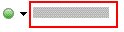
「アカウント」メニューの左側にある色付きボールおよび右側にあるテキスト行は、アクティブ(緑)、非アクティブ(黄色)またはオフライン(グレー)のいずれであるかを示します。
「アカウント」メニューから、別のアカウントを選択するか、「オンライン作業」をクリックしてこの選択を解除します(オンライン作業の詳細は、オフラインでの操作を参照)。
 をクリックします。
をクリックします。